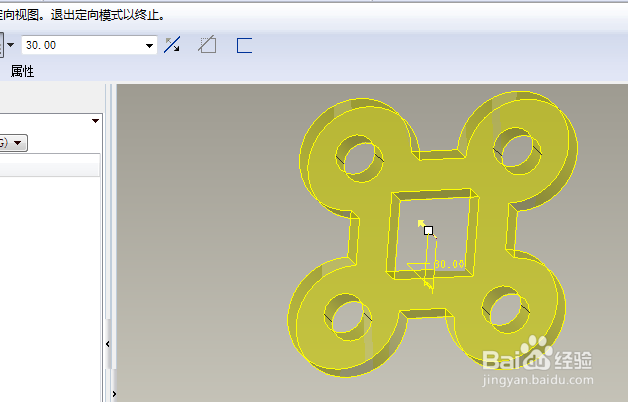1、如下图示,打开Proe软件,新建一缺省的实体零件,
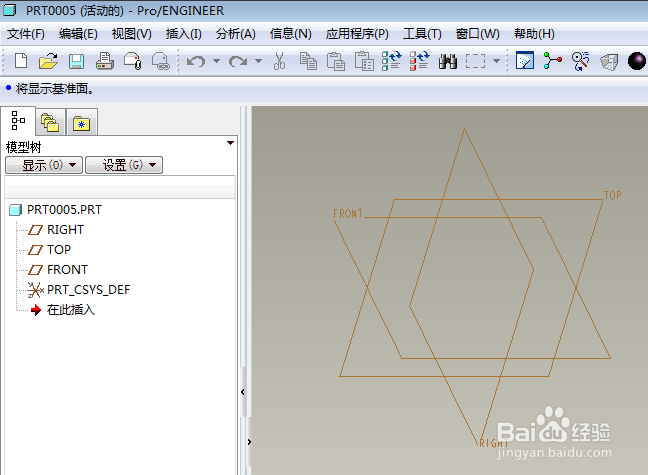
2、如下图所示,执行【拉伸——放置——定义——FRONT面——草绘】,直接进入草绘环境。
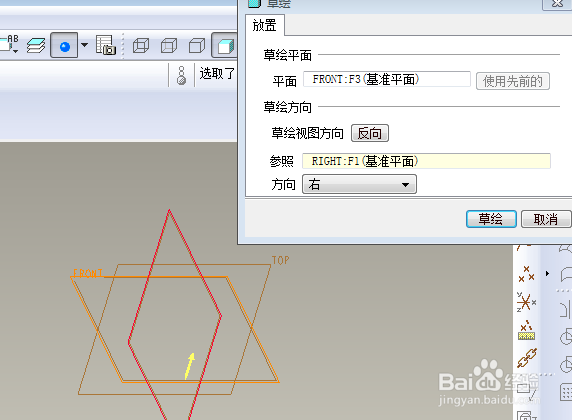
3、如下所示,激活矩形命令,画两个矩形,双击修改尺寸:大矩形:边长200,边距离轴100,小矩形:边长100,边距离轴50,
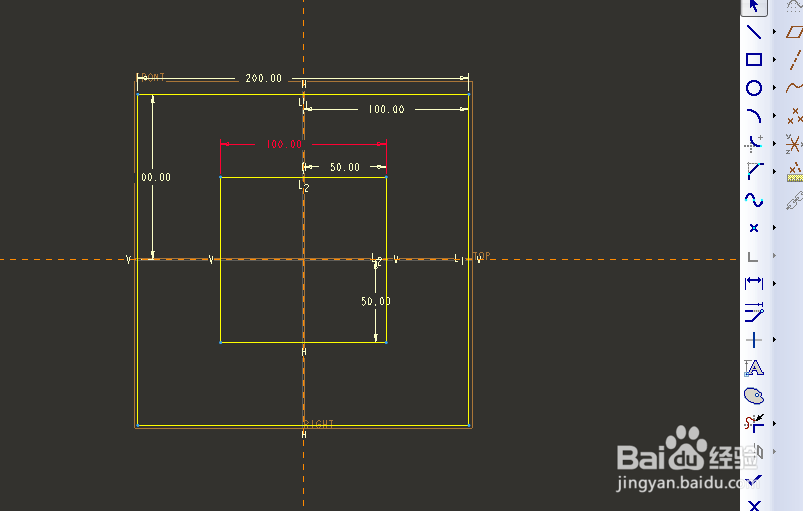
4、如下所示,激活圆命令,以大矩形的四角为圆心画四个圆,
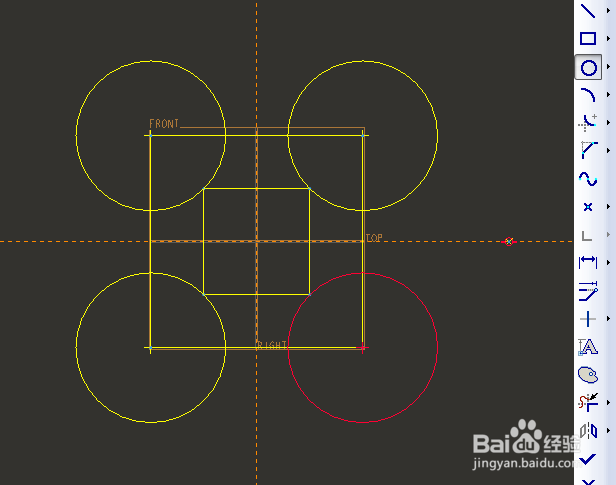
5、如下所示,激活删除段命令,按照下图删除多余的圆弧段和大矩形中多余的线段,
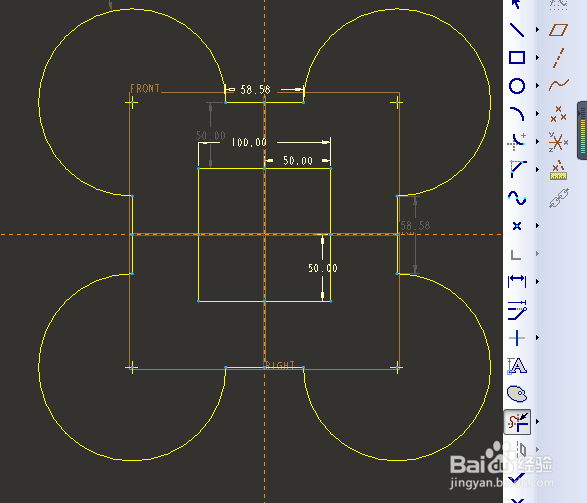
6、如下所示,激活圆命令,以四个圆弧的圆心点为圆心画四个相等的圆,双击修改直径为50,点击右边工具栏中的√,完成并退出草绘。
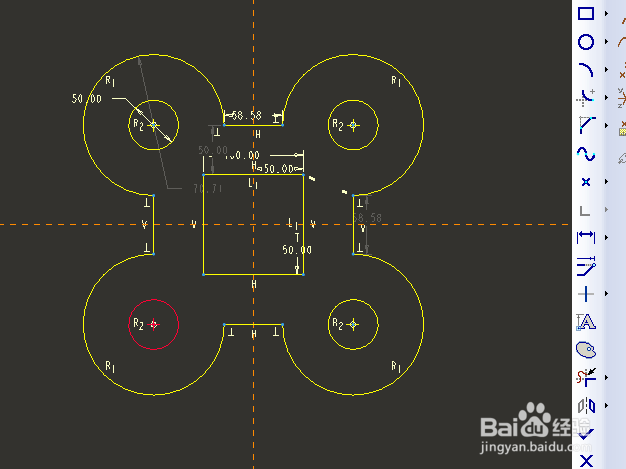
7、如下所示,双击修改拉伸高度为30,回车,完成并结束拉伸操作。、、、、至此,这个Proe的二维草绘训练就完成了。